Hasleo Backup Suite是一款简单好用的电脑数据备份软件,易于使用,可满足常用需求,让 Windows 用户在众多的备份方案中又多了一种选择。感兴趣的朋友快来下载使用吧。
软件功能
一、全面有效地保护您的数据
1、系统备份和恢复
备份 Windows 操作系统和启动相关分区,包括安装在这些分区中的用户设置、驱动程序和应用程序,确保您在 Windows 操作系统崩溃时可以快速恢复。
2、磁盘/分区备份和恢复
病毒、断电或其他不明原因可能会导致数据丢失,所以定期备份存储重要文件的驱动器是一个好习惯,至少可以在发生灾难时从备份映像文件中恢复丢失的文件。
3、增量/差异/完全备份
支持不同的备份模式,您可以灵活选择数据保护方案,在保证数据安全的同时提高备份性能,节省存储空间。
4、备份映像加密
AES 加密算法可以保护您存储在备份映像文件中的数据的安全性,您可以选择不同的加密强度来保护数据。
5、备份映像压缩
选择不同的备份映像压缩级别可以帮助您在备份性能和节省的存储空间之间取得平衡
6、拆分备份映像
在执行备份任务时,备份映像会被拆分成指定大小的文件,以便将备份映像文件存储在 CD/DVD、USB 驱动器或 FAT32 分区中。
7、电子邮件通知
配置邮件通知,实时向用户发送邮件通知备份任务的执行状态,任务是否成功,是否需要人工干预。
8、备份任务管理
这允许您管理所有备份任务,例如进行完整、差异或增量备份、从任务恢复、编辑或删除任务以及浏览任务的存储目录。
9、可启动的 WinPE 媒体
创建可启动的 WinPE 应急媒体,帮助您在 Windows 无法正常启动时快速将 Windows 恢复到健康状态,并可以使用它来执行备份和克隆操作。
二、 轻松快速地迁移 Windows 操作系统和数
1、系统克隆
将 Windows 操作系统从一个磁盘迁移到另一个 SSD 或更大的磁盘,而无需重新安装 Windows、应用程序和驱动程序。
2、磁盘克隆
将整个磁盘克隆到另一个磁盘,并确保源磁盘和目标磁盘的内容完全相同。
3、分区克隆
将分区完全克隆到当前磁盘或其他磁盘上的指定位置,并确保数据不会被更改。
软件特色
从BitLocker加密驱动器中恢复已删除/丢失的文件。
从“已删除/丢失的BitLocker加密分区”中恢复丢失的数据。
从格式化的,不可访问的,失败的,损坏的BitLocker加密驱动器中恢复丢失的数据。
支持的文件系统类型:FAT,NTFS,exFAT。
软件安装图示
1、在本站点下载软件安装压缩包,解压并运行.exe安装程序
2、按照提示完成安装,本软件安装过程相当简单,此处只做图示,不做文字介绍了
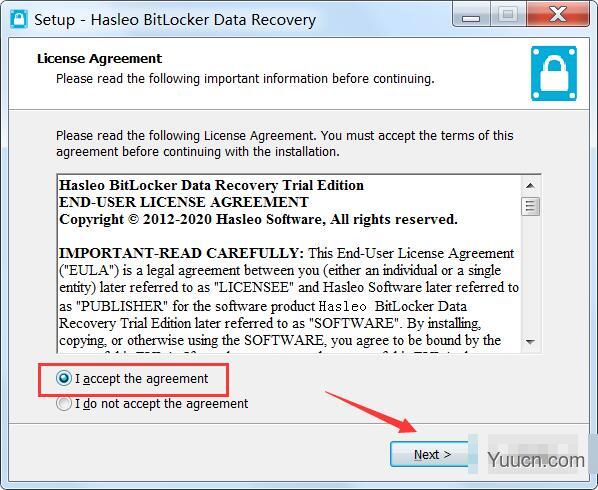
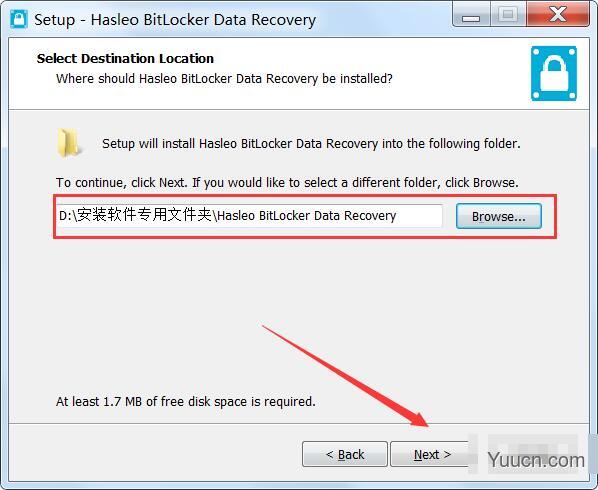
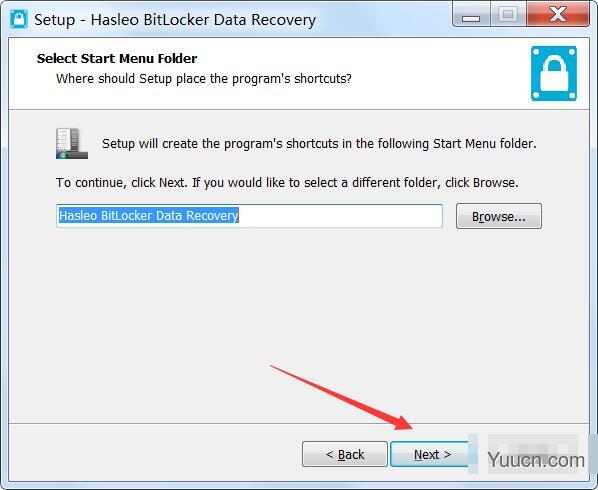
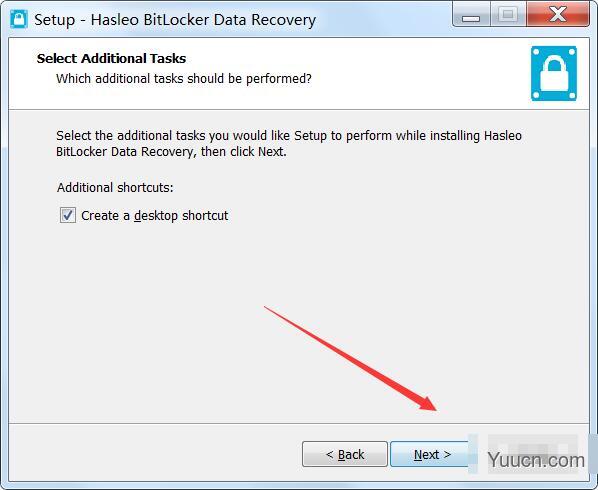
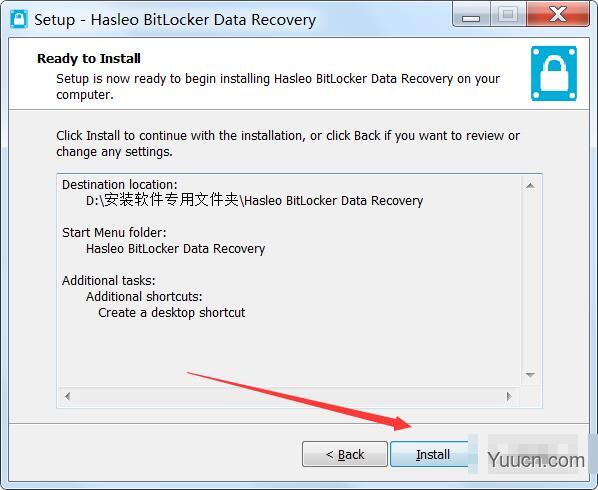
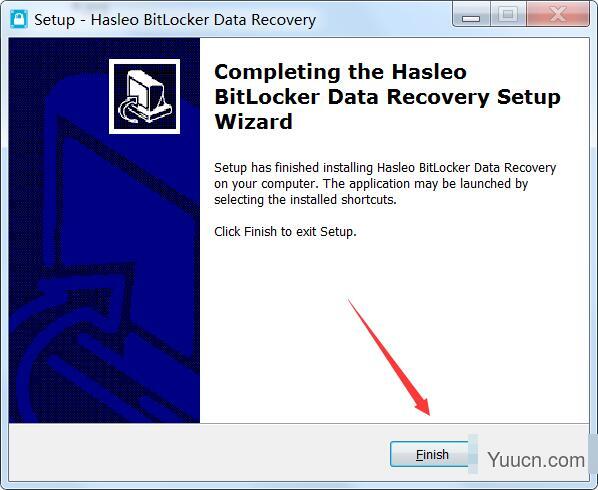
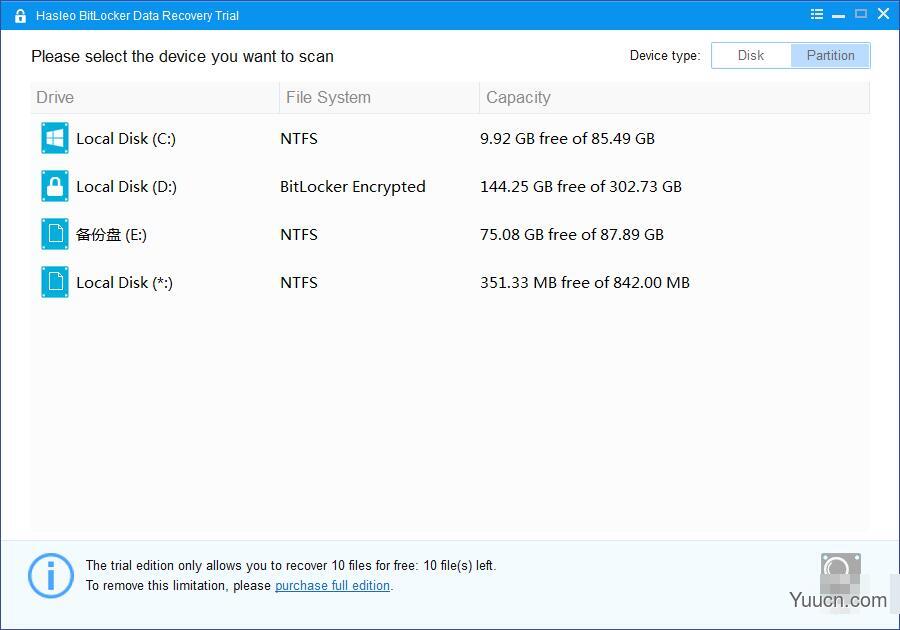
使用说明
如何进行备份、还原和克隆?
1、系统备份
选择“系统备份”并根据需要指定备份选项和备份映像文件的存储路径,然后单击“继续”开始备份操作。
2、磁盘/分区备份
选择“磁盘/分区备份”,选择要备份的磁盘或分区,并根据需要指定备份选项和备份映像文件的存储路径,然后单击“继续”开始备份操作。
3、系统/磁盘/分区还原
选择备份任务或浏览备份映像文件,选择要还原的磁盘或分区并选择要还原到的目标位置,然后单击“继续”开始还原操作。
4、系统克隆
选择“系统克隆”,选择目标磁盘并根据需要调整分区的大小和位置,然后单击“继续”开始克隆操作。
5、磁盘/分区克隆
选择“磁盘克隆”或“分区克隆”,选择源磁盘或分区和目标磁盘或分区,根据需要调整分区的大小和位置,然后单击“继续”开始克隆操作。


评论(0)